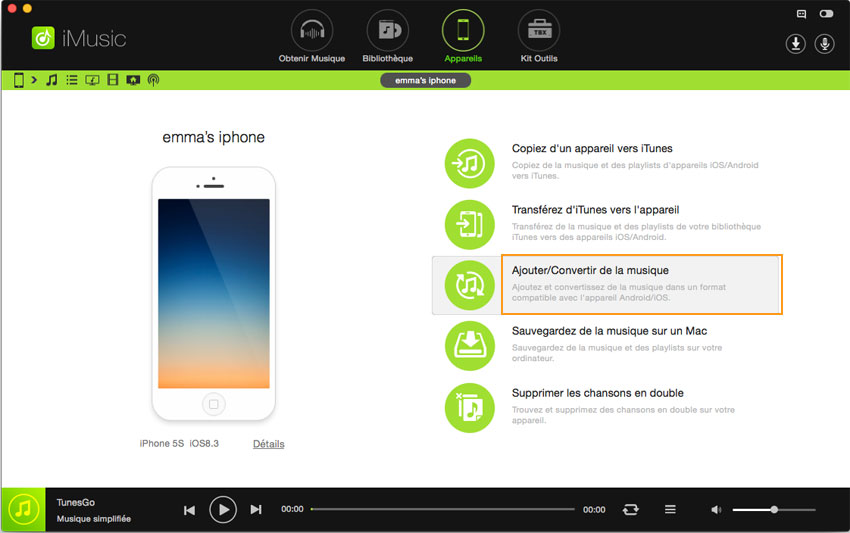iMusic vous aide à importer des chansons depuis votre ordinateur vers un iPhone, iPod et iPad sans avoir à accéder à la bibliothèque iTunes. Cette fonction est très utile si vous n'avez pas autorisé l'ordinateur à synchroniser des chansons sur votre iPhone, iPod ou iPad. De plus, aucune donnée ne sera effacée de votre périphérique Apple.
Note: Les listes de lecture et vidéos peuvent également être transférées depuis un ordinateur vers votre iPhone, iPod, iPad. Ne vous souciez pas du format de fichier. iMusic peut les convertir en format pris en charge par votre iPériphérique lors du processus de transfert.
1ère étape. Télécharger iMusic sur votre ordinateur. Double-cliquez sur l'ensemble d'installation puis suivez les instructions intégrées pour installer le logiciel. Ensuite, utilisez un câble numérique pour connecter votre iPhone, iPod ou iPad à votre ordinateur. Une fois connecté, celui-ci apparaîtra dans la fenêtre “APPAREIL”.
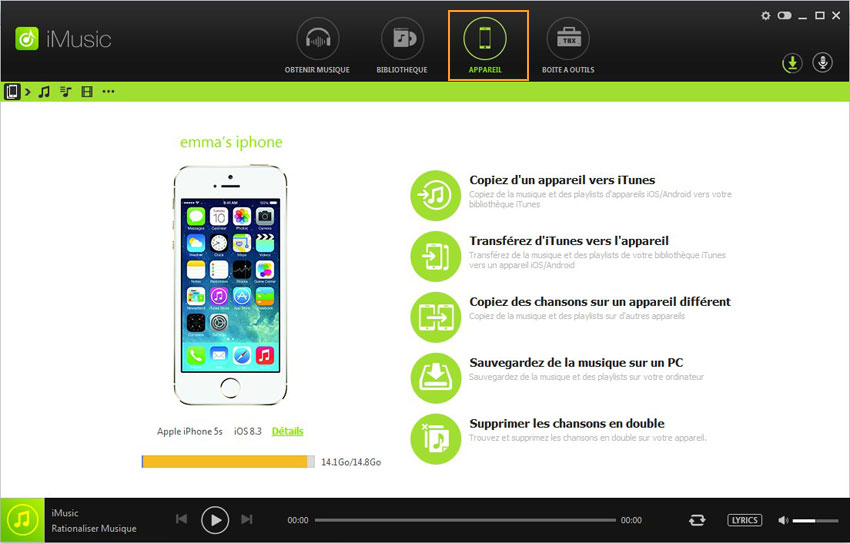
Sinon, vous devez presser sur "Faire confiance à cet ordinateur" sur votre périphérique Apple afin de permettre à l'ordinateur de le reconnaître.
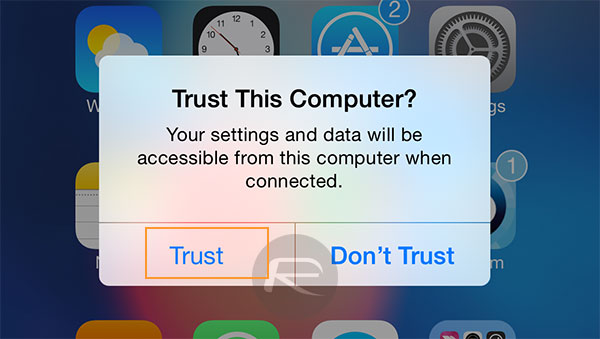
2ème étape. Cliquez sur “APPAREIL” sur le ruban pour ouvrir la fenêtre de gestion. Dans la fenêtre, cliquez sur l'icône de musique située à gauche pour afficher tous les titres contenus sur le périphérique connecté à l'ordinateur. Puis, cliquez sur l'icône d'ajout de chansons situé à droite (la première à droite), et sélectionnez “Ajouter fichier” ou “Ajouter Répertoire”.
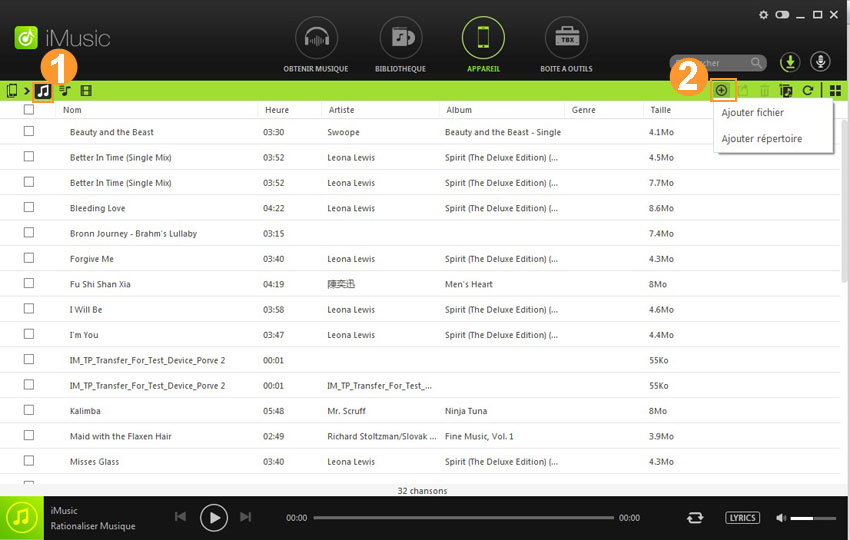
3ème étape. Parcourir et sélectionnez les chansons ou dossier sur votre PC ou Mac que vous voulez ajouter à votre iPhone, iPod ou iPad. Cliquez sur "Ouvrir" pour démarrer le processus de transfert.
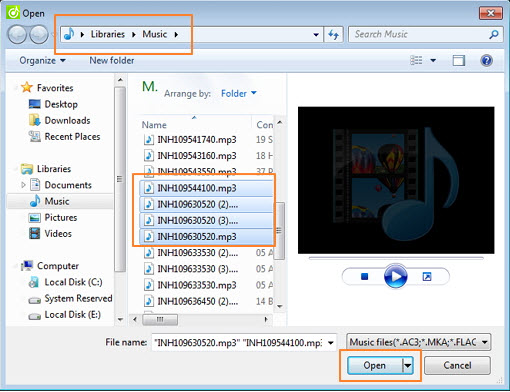
Si vous utilisez iMusic pour Mac, alors il y a une option "Ajouter / Convert Music" dans la fenêtre de gestion "DEVICE". En cliquant dessus, une fenêtre apparaîtra, vous permettant de parcourir et de sélectionner des chansons à transférer sur votre iPhone, iPod et iPad.